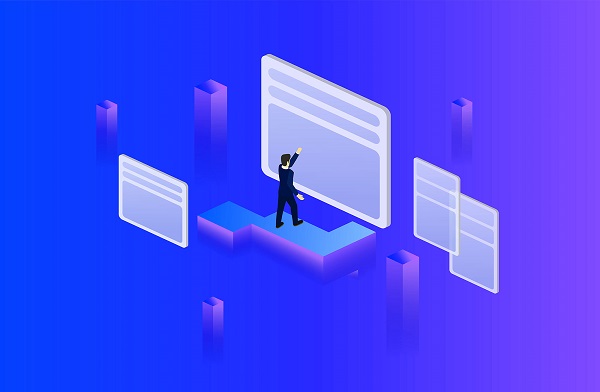嗨,朋友。如果你正在寻找录制副显示器屏幕的方法,但不知道如何开始?那么,本篇文章您是看对了。在这篇文章中,我们将向您展示借助专业的多屏幕录制软件-录猎,如何去录制副显示器的内容。
使用录猎,可使屏幕录制任务变得异常轻松。在它的帮助下,您可以通过简单的点击来捕获部分屏幕或整个屏幕。它还为您提供了在屏幕上添加摄像头,以及在录制时带或不带音频进行录制的选项。
除了这些基本的录音功能外,它还提供了许多更高级的功能,以提供更好的体验。例如,内置的计划录制功能可确保每个录制任务将在特定时间开始和停止,对您无法坐在电脑旁盯着录制是非常有用的。
 (资料图片仅供参考)
(资料图片仅供参考)
第一步:在你的电脑上安装录猎
将录猎安装在你的电脑上,并启动它。
视频录制
第二步:进行副显示器屏幕的录制
单击首界面的“视频录制”图标,在此时你可以看到页面左下角“DISPLAY1”,你可以点击箭头指向的下拉栏,切换“DISPLAY1”和“DISPLAY2”选择你要录制的副显示器屏幕。
(可选)如果你想录制的视频带有音频或摄像头,还可以根据需要单击“摄像头”、“系统声音”或“麦克风”按钮。
一切都设置好后,点击REC开始副显示器屏幕的录制。录制视频时,你还可以使用工具箱对视频内容进行编辑。如添加注释、箭头、涂鸦和画笔工具等功能,可让你的视频更具吸引力。
第三步:结束录制
要结束录制,请单击“停止”按钮。完成后,你可以根据需要预览或裁剪录制的视频,觉得满意点击 “保存”,不满意点击“重新录制”即可。
你的疑问:是否可以同时录制多个电脑屏幕?
那是否可以同时录制多显示器屏幕呢?答案是:不可以。市面上的录屏工具大都不能实现双屏录制,但有些录屏工具是可以切换主副屏幕去进行录制的,就比如本文中提到的录猎,可切换主副屏进行相应的录制。
总结
本文介绍了录猎可帮助你录制副显示器屏幕,无论你是没有太多技术知识的小白,还是操作大神,这款软件都可对你有所帮助。界面清晰,功能剧多,还可免费试用,赶快安装试一下吧!
关键词: